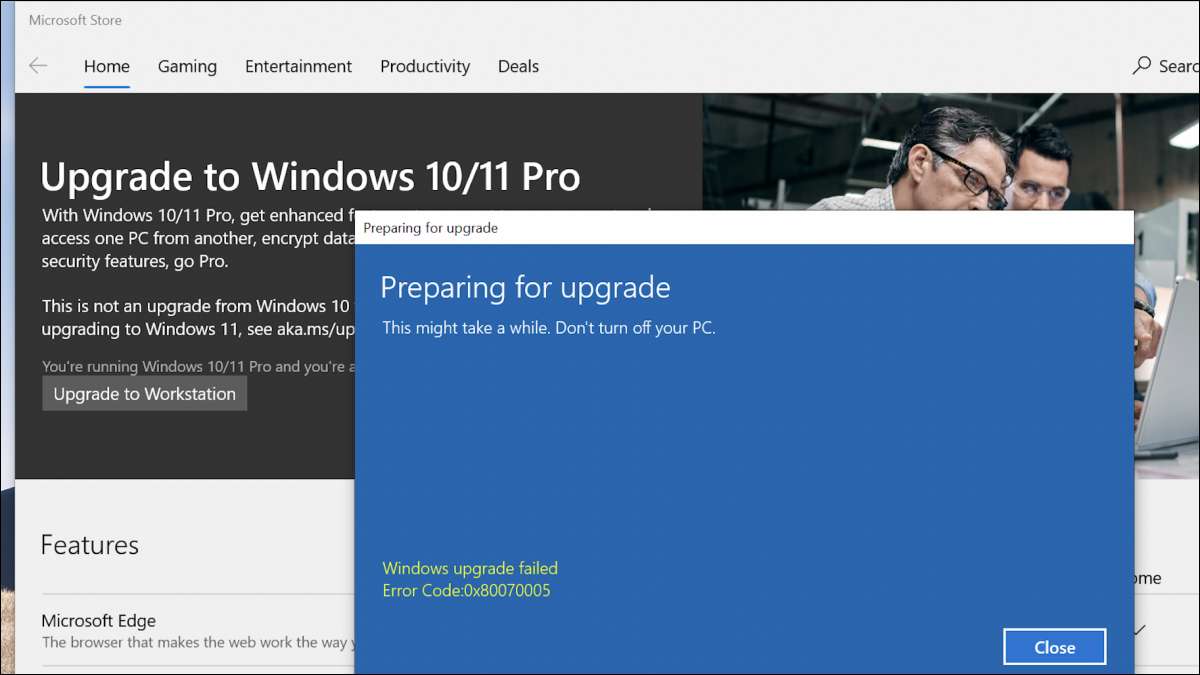
Vásárlás után a Vadonatúj Windows laptop Néhány nappal ezelőtt, csak készen álltam, hogy visszatérjek, és Vásároljon egy új Linux laptopot . Dühösen, a Microsoft Store-t a Windows 10 vagy 11 Pro-ra történő frissítés közben hibát adtam, de végül megtaláltam egy homályos javítást, amely valójában működik.
Sajnos, ha keresi a hibaüzenetet, akkor más olyan webhelyekről van szó, amelyek generikus tanácsokat adnak, amelyeknek nincs értelme. Indítsa újra a laptopot, azt mondták, hogy azonnal újraindítom, hogy csak azt találom, hogy a Windows 11 hirtelen úgy gondoltam, hogy egy nem engedélyezett vállalkozás másolatban voltam, és kényszerítettem Teljesen tekerje vissza a Windows 10-re .
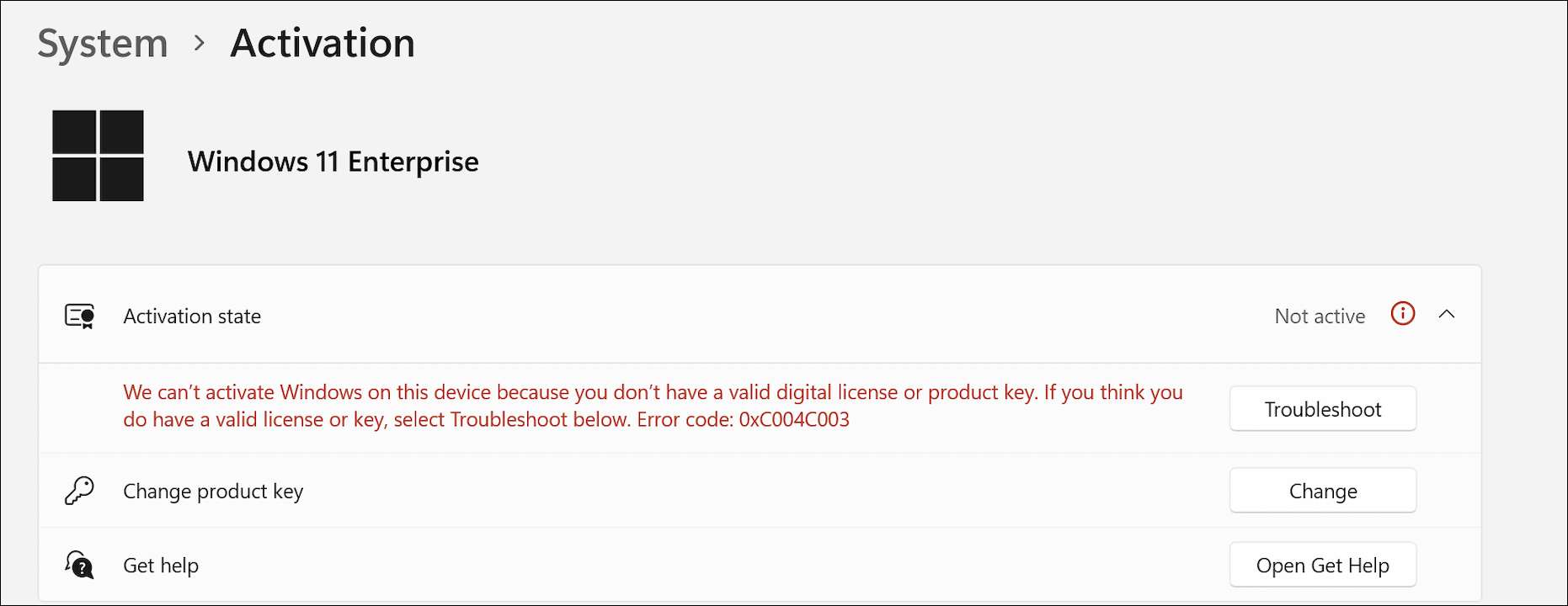
A történet erkölcse nem az interneten véletlenszerű helyszíneken való bízás, amikor a laptop problémáinak rögzítése.
Jegyzet: Feltételezve, hogy ténylegesen követte a folyamatot, hogy frissítse A Windows Pro Windows otthona A Windows Store használatával és tényleges licencével rendelkezik.
ÖSSZEFÜGGŐ: Hogyan kell leállítani a Windows 11-ről a Windows 10-re
A 0x80070005 hibakód javítása és a Windows 10 vagy 11 Pro frissítése
A megoldás csak akkor, ha elvárná a Microsoftot: meg kell tennie Hack a rendszerleíró adatbázis majd tegyen egy újratelepítést. Technikailag úgynevezett " Állítsa vissza a számítógépet "Ezekben a napokban, de ugyanaz a dolog, valami.
Tipp: Mielőtt még többet olvasna, eljött az idő Vissza az összes fontos fájlt . Hacking a rendszerleíró adatbázis és gyári alaphelyzetbe állítás Valószínűleg törölni fogja az ebből az ebédet, vagy egy dolog, amit megmentett. Még a cikk többi részének olvasása valószínűleg nem tanácsos, ha nincs biztonsági másolata. Oké, csináltál? Tartsa az olvasást.
Először is, hogy megnyissa a Start menüt, keresse meg a " Rendszerleírói szerkesztő "Vagy" regedit ", majd böngészhet a következő kulcsra:
HKEY_LOCAL_MACHINE \ SOFTWARE \ Microsoft \ Windows NT \ CurrentVersion \
Kattintson duplán a jobb oldali ablaktáblán a "Productname" elemre, és módosítsa az értéket a "Windows 10 Home" -ról a "Windows 10 PRO" -ra. (Vagy, ha megpróbálja megjavítani a Windows 11-et, csak változtassa meg a "Windows 11 PRO" -re).
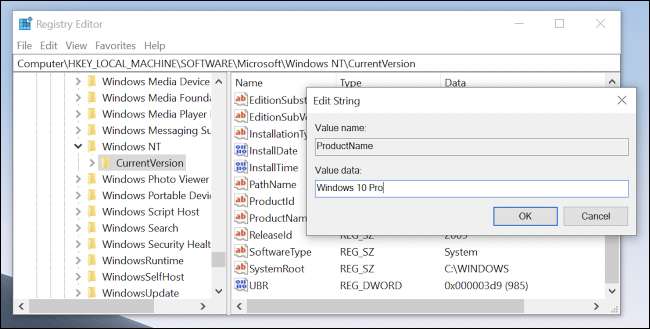
A következő lépés a gyári beállítások visszaállítása a számítógép, amelyen a Windows lesz becsapott a registry hack azt gondolni, hogy akkor már a Windows 10 Pro és állítsa az egészet az Ön számára.
Indítsuk el a Beállítások alkalmazást (megnyomhatja a Windows + i csinálni), és irány a frissítés & amp; Biztonság & gt; Helyreállítás vagy csak írja be a "Reset ezt a számítógépet" a keresőmezőbe. Ha varázsló vagy, akkor tudsz Használja a Parancssor gyári alaphelyzetbe állítását , de feltételezzük, hogy nem, és inkább grafikusan csinálná.
Érintse meg a "Get Start" gombot a "Reset This PC" alatt, válassza ki a "Tartsam a fájlok" opciót (hacsak nem szeretné törölni az összes fájlt), és folytassa a varázsló segítségével a A számítógép teljes gyári visszaállítása .
Jegyzet: Ha bemutatja az opciót, hogy a felhő letöltés A telepítési fájlok közül válassza ezt az opciót.
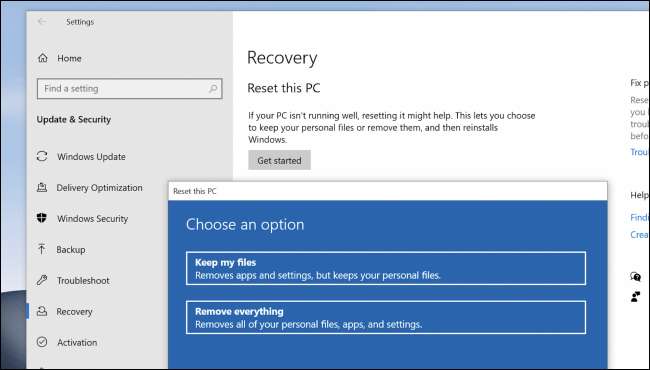
Miután elkészítette ezt a folyamatot, ami valószínűleg egy ideig tart, még egy lépés: az ablakok újra aktiválása. Nyissa meg a Beállítások alkalmazás és a fej frissítéséhez & amp; Biztonság & gt; Aktiválás, vagy csak írja be az "Aktiválás" parancsot a START menü keresőmezőjébe, hogy megtalálja ezeket a lehetőségeket.
Hibaüzenet jelenik meg, amely azt mondja, hogy Windows 10 vagy 11 Pro-t használ, de nem aktiválódik. Ezután kattintson a "Hibaelhárítás" linkre, hogy kényszerítse az ablakokat, hogy megpróbálja aktiválni. Azt gondolná, hogy a Windows elég okos lenne ahhoz, hogy ezt önmagában tegye, de tévedne. Kattintson egyébként.
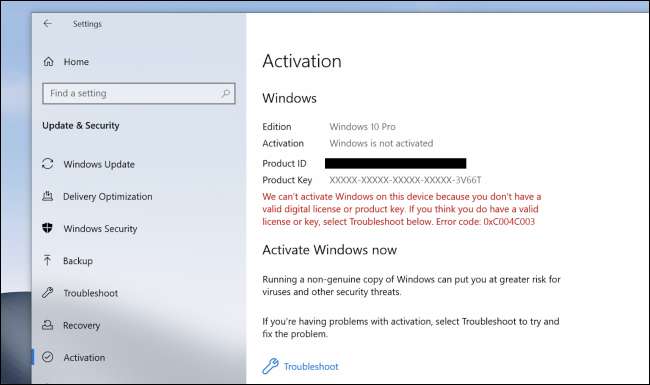
És az összes befejezte-Windows aktiválva van, és sikeresen sikerült frissíteni.
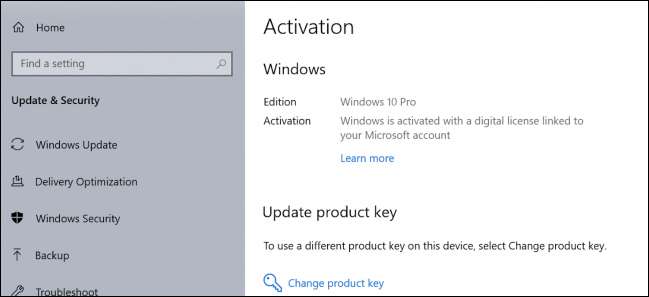
Azt gondolná, hogy a Microsoft könnyebbé tenné Frissítés a Windows Home-ról a Pro-re , de kiderül, hogy igazán azt akarták, hogy elolvassa ezt a cikket.







